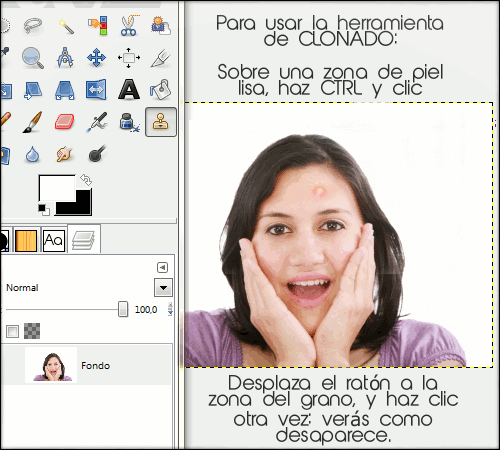Hoy es un día muy especial... ¡es 29 de febrero! ¡Vivan los años bisiestos!
Esta entrada está relacionada con mi curiosidad por el inglés, y bueno, también porque mi hermano se ha comprado hace ya un año una tortuga, a la que ha llamado Europa, que cada día está más grande y... voy a parar de irme por las ramas.
Desde pequeña, he escuchado documentales, cuentos, etc, sobre las tortugas. Muchas veces me he preguntado por qué a veces se les llamaba turtle (/ ˈtɜːrtlʲ / türdol) y otras veces se les llamaba tortoise (/ ˈtɔːtəs/ tórtes). Pues he llegado, finalmente a una conclusión: en español, definimos con un mismo término a tortugas de dos tipos distintos, mientras que en inglés tienen una definición para cada una.
Este fenómeno pasa a menudo con muchas otras palabras en otros idiomas - muchas veces no hay un término exacto que podamos traducir porque no existe en otra lengua.

Las turtles, generalmente, se identifican con las tortugas marinas. Estas son las que constituyen especies que viven normalmente en los océanos, famosas porque entierran sus huevos en la playa. Llegan a la madurez sobre los 15 años y pueden vivir hasta unos 200.
En el pasado hubo masacres de tortugas y ahora la mayoría están en vías de extinción. Actualmente, se conservan las playas de desove como parques nacionales o reservas protegidas.

Las tortoises, o tortugas terrestres, pues eso: son de tierra. Es por esto que sus patas presentan garras en lugar de aletas con forma de palas (las marinas tienen los "dedos" unidos).
Originalmente, las tortugas eran terrestres; 100 millones de años tras su aparición, unas evolucionaron para ser acuáticas y 50 millones después, otras evolucionaron para ser marinas.
Pero esta distinción no discrimina a otra especies: hay gran cantidad de especies con hábitats semi-acuáticos: pasan una parte del tiempo en tierra firme y otra parte en agua dulce. A esas... las llamaré tortuga a secas.
Y aquí concluye la entrada en la que
hago al lector un poco más sabio
:)